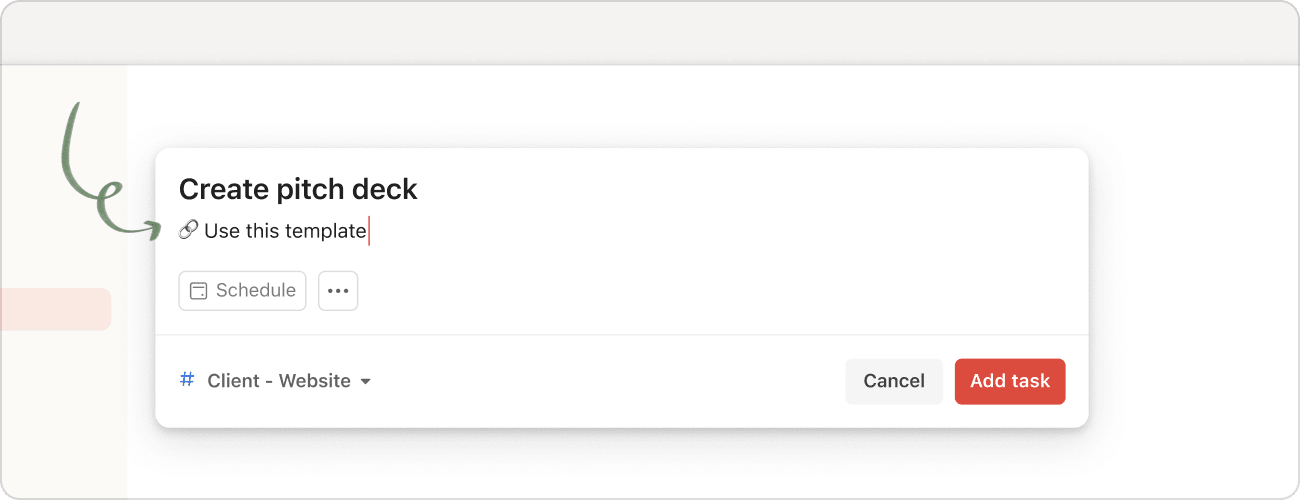Иногда задаче требуется больше контекста, чем может вместить ее название. В этом случае пригодится описание задачи.
Описание задачи можно задействовать в самых разных случаях. Например, чтобы добавить ссылку по теме или дополнительную информацию, которая просто не поместится в названии, а также чтобы важные данные точно не потерялись в числе других комментариев к задаче.
Подсказка
Если вы хотите добавить в контекст задачи большую порцию данных (или ссылок) – не проблема. В описание можно поместить множество строк до тех пор, пока его длина не превышает 16384 символов.
Добавления описания новой задачи
- При создании задачи нажмите на поле описания.
- Введите описание под названием задачи.
- Закончив ввод описания и редактирование остальных параметров задачи, нажмите Добавить задачу.
Подсказка
Задачу можно сохранить, не покидая поле описания, если использовать сочетание клавиш Ctrl + Enter (Windows) или ⌘ + Enter (macOS).
Добавление описания существующей задачи
- Кликните на задачу, для которой нужно добавить описание. Откроется отображение задачи.
- Под названием задачи нажмите на Описание.
- Введите описание задачи.
- Закончив ввод описания и редактирование остальных параметров задачи, выберите Добавить задачу.
Подсказка
Задачу можно сохранить, не покидая поле описания, если использовать сочетание клавиш Ctrl + Enter (Windows) или ⌘ + Enter (macOS).
Поиск по описанию задачи
Для поиска описания задачи введите описание задачи в строку поиска.
Если вы используете Todoist на компьютере, описания задач в результатах поиска выделяются жирным шрифтом.
В приложении Todoist на мобильном устройстве над результатами поиска есть ряд вкладок. Нажмите на вкладку Описания, чтобы найти описания задач, соответствующие запросу.
FAQ
Описание задачи не должно превышать 16384 символов.
Да, они сохраняются.
К сожалению, в настоящее время это не поддерживается.
Да, описание задачи будет под ее названием.